Đối với lập trình viên iOS, việc làm việc cùng các thư viện ngoài trên CocoaPods không còn xa lạ, chúng ta đã quá quen thuộc với cài đặt thư viện và gọi các hàm từ chúng. Tuy nhiên, đã bao giờ bạn mong muốn tạo ra những thư viện cho riêng mình hoặc chia sẻ chúng với những đồng nghiệp khác cùng đóng góp và sử dụng chưa? Trong bài này chúng ta sẽ cùng nhau tạo 1 pod đơn giản và sử dụng Travis CI, Codecov để tăng độ tin cậy trên CocoaPods.
Tổng Quan
Có nhiều cách khác nhau để tạo pod, cách phổ biến nhất là theo tài liệu chính thức của CocoaPods, về cơ bản, bạn có thể sử dụng lệnh sau để nhanh chóng khởi động Xcode workspace để phát triển pod:pod lib create [pod name]Trong workspace, một điều tôi không thích là code liên quan đến Unit Test được lồng bên trong example target, nó thực sự ko có ý nghĩa lắm. Sau một số thử nghiệm, tôi đã tìm ra một cách để tạo một pod từ đầu và tổ chức tốt các mã unit test và examples
Dưới đây là tổng quan nhanh về tất cả các bước để tạo pod:
- Thiết lập Xcode project và các target cần thiết
- Liên kết với Github
- Implement the pod
- Viết unit tests
- Cấu hình Travis CI và Codecov
- Publish the pod
Thiết lập Xcode project và các target cần thiết
Trước khi tạo project, một nhiệm vụ quan trọng cần phải làm đó là đặt tên cho pod của chúng ta (VD: SwiftyLib) và đảm bảo tên này chưa được sử dụng trên CocoaPods.Tạo một Cocoa Touch Framework Xcode project
Một CocoaPods library bản chất là một Cocoa Touch framework library. Mở Xcode và chọn File > New > Project để tạo một project mới, sau đó chọn Cocoa Touch Framework.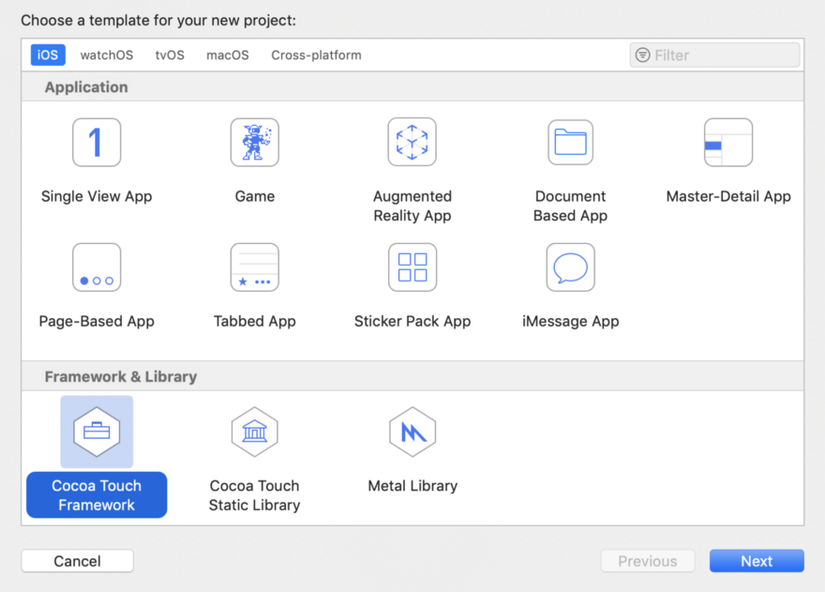
Nhập tên SwiftyLib, chọn Include Unit Tests. Ở trang tiếp theo, chọn project location và không check "Create Git repository on my Mac" vì chúng ta sẽ tạo sau.
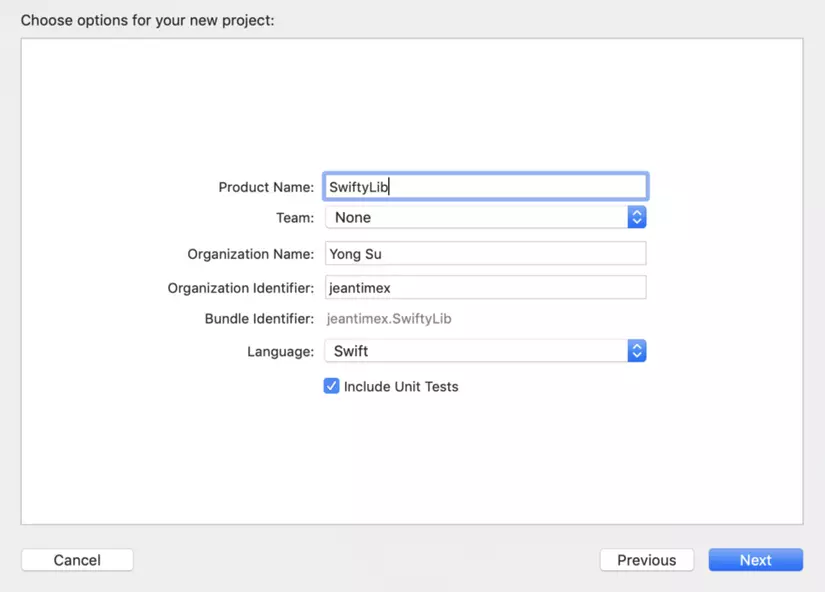
Sau khi tạo xong, workspace của chúng ta sẽ trông như sau:
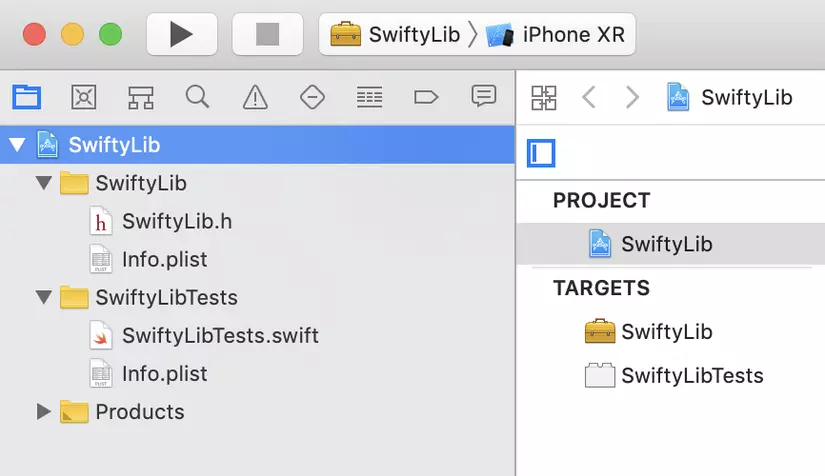
Chuẩn bị targets
Như các bạn thấy, chúng ta giờ đã có một project là SwiftyLib và nó có 2 targets:- SwiftyLib: Tất cả implementation sẽ được đặt ở đây
- SwiftyLibTests: Viết các phần test
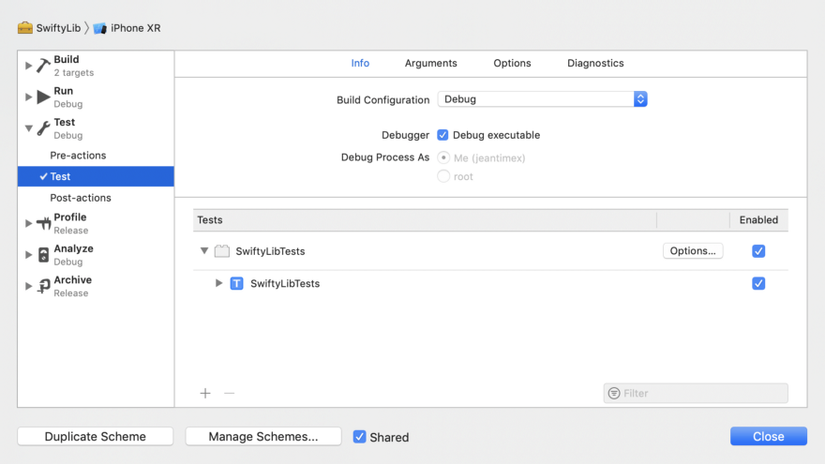
Trong nhiều CocoaPods projects, nhà phát triển thường để một vài demo hoặc example như là 1 phần của pod, chúng sẽ giúp người khác hiểu hơn cách sử dụng pod. Để làm như vậy, hãy thêm 1 target mới (SwiftyLibExamples): File > New > Target…, chọn Single View App và chọn Next.
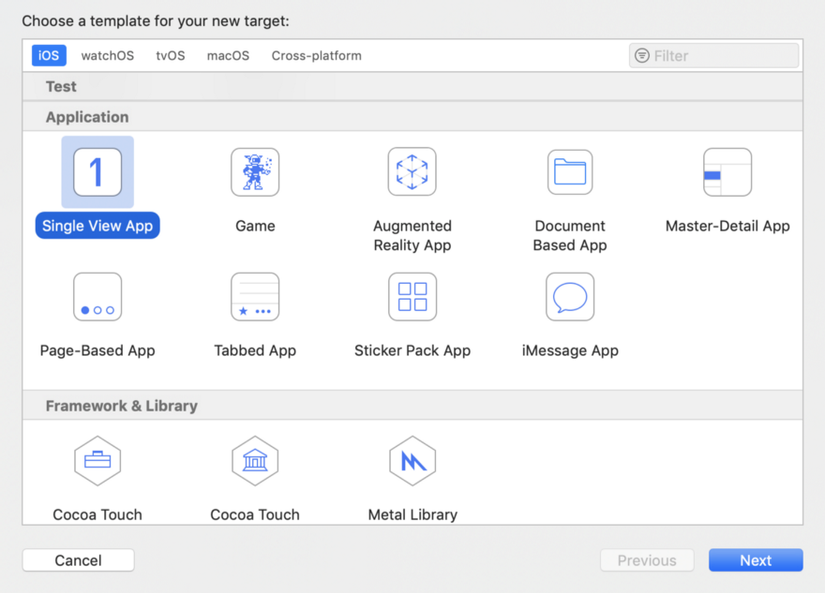
Nhập tên SwiftyLibExamples và Finish.
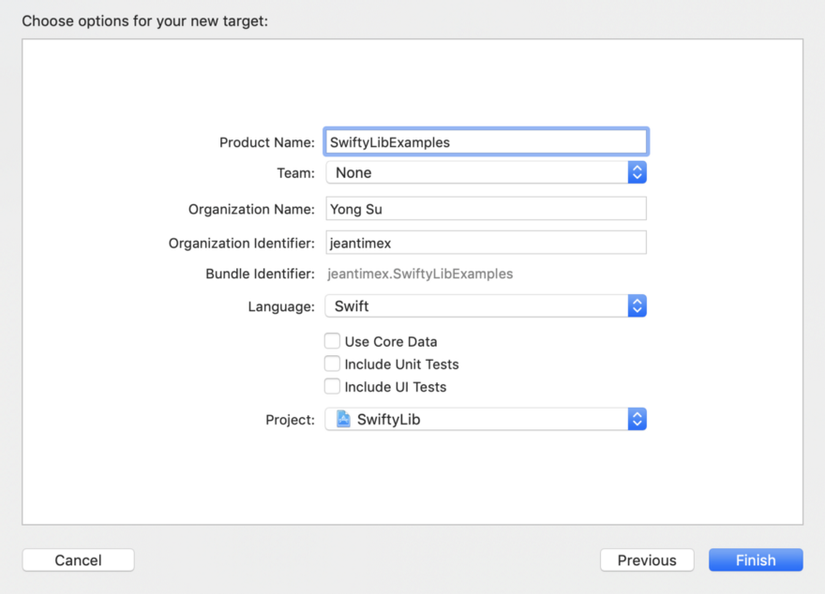
Bây giờ thanh điều hướng sẽ trông như sau:
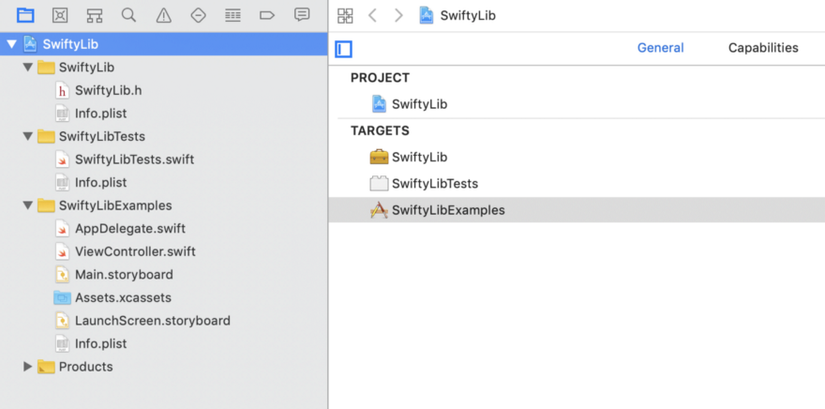
SwiftyLibTests đã không bị lồng trong SwiftyLibExamples. Sau này chúng ta sẽ implement cho example để sử dụng pod, nhưng bây giờ chúng ta sẽ kết thúc bước đầu là khởi tạo và thiết lập.
Liên kết với Github
Không cần phải nói, Github là giải pháp tốt nhất quản lý các dự án open-source. Quan trọng hơn, khi chúng ta publish CocoaPods library, CocoaPods sẽ yêu cầu địa chỉ mà source code có thể lấy và Github là sự lựa chọn hoàn hảo.Tạo repository mới
Truy cập vào tài khoản Github và tạo một project mới là SwiftyLib.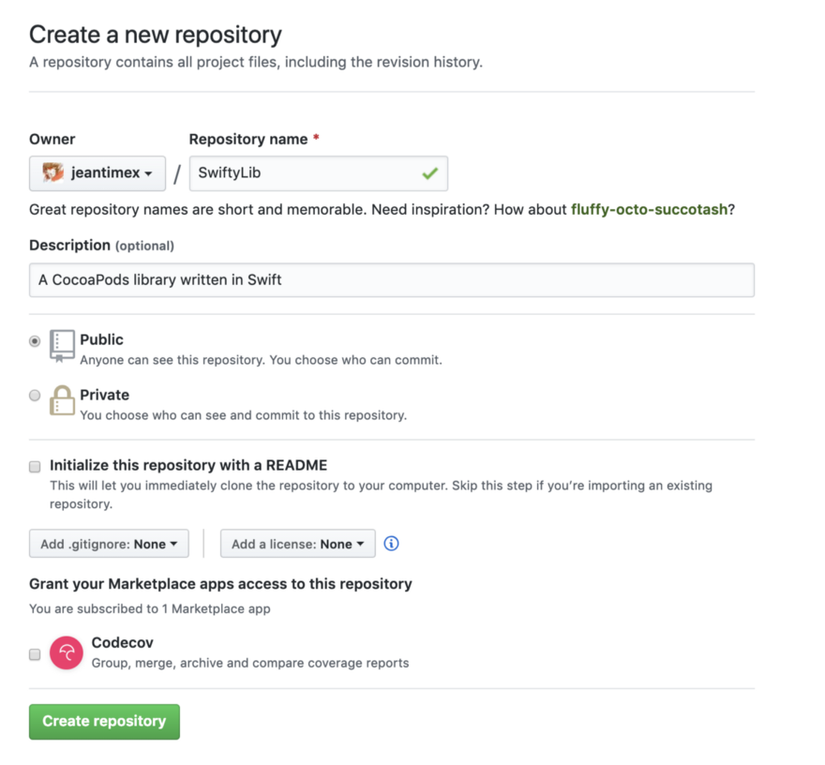
Tiếp theo, chúng ta sẽ sử dụng thông tin sau để liên kết với Xcode project của chúng ta:

Liên kết với project
Mở Terminal, navigate đến SwiftyLib Xcode project folder và thực hiện các lệnh saugit init
git remote add origin [email protected]:{USERNAME}/SwiftyLib.git
git add .
git commit -m "Initial project setup"
git push -u origin master
README và MIT License
Chúng ta đã upload source codes lên Github, trước khi kết thúc phần này, chúng ta tạo file README.md và MIT license file từ trang Github. Để tạo README.md file hãy click vào nút "Add a README", để thêm MIT license file hãy click vào "Create new file", thực sự đơn giản phải không.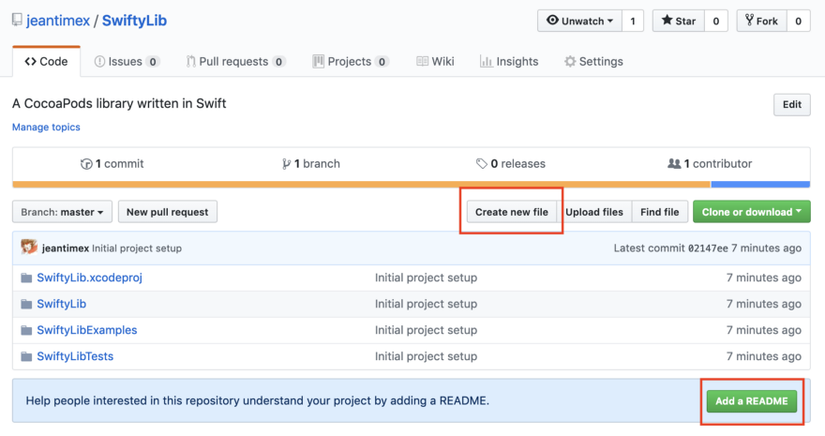
Sau khi tạo xong file, hãy đồng bộ với local
git pull remote_name branch
...
2 files changed, 24 insertions(+)
create mode 100644 LICENSE
create mode 100644 README.md
Implement the pod
Giờ là lúc chúng ta sẽ implement cho Pod. Tất cả gì pod của chúng ta có thể thực hiện sẽ được implement trong SwiftyLib.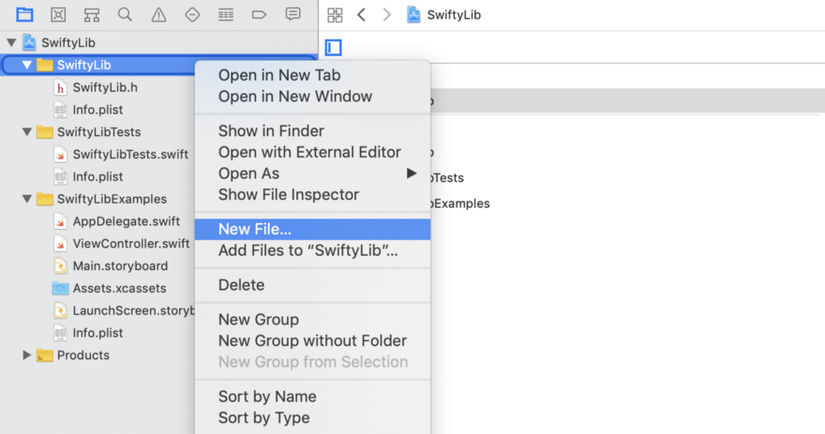
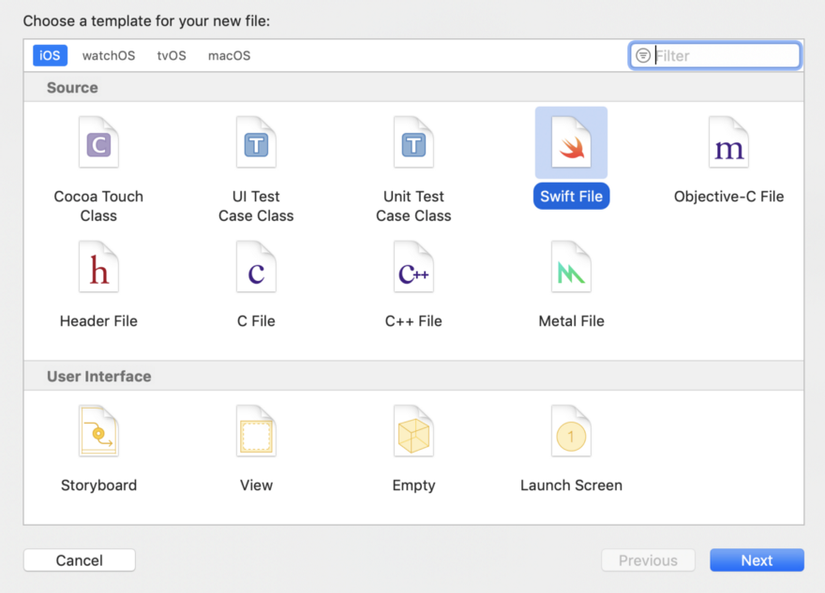
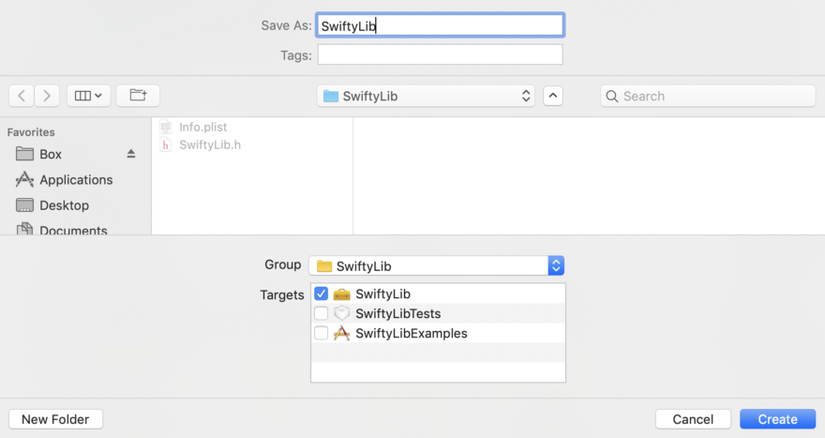
Chúng ta sẽ thêm 1 chức năng đơn giản cho pod bằng cách implement trong file SwiftyLib.swift:
//
// SwiftyLib.swift
//
public final class SwiftyLib {
let name = "SwiftyLib"
public func add(a: Int, b: Int) -> Int {
return a + b
}
public func sub(a: Int, b: Int) -> Int {
return a - b
}
}
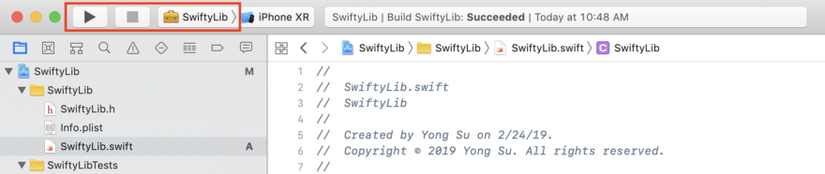
Viết unit test
Unit test là một phần quan trọng để chất lượng của library được đảm bảo, vì library của chúng ta rất đơn giản nên unit test cũng vậy
//
// SwiftyLibTests.swift
//
import XCTest
@testable import SwiftyLib
class SwiftyLibTests: XCTestCase {
var swiftyLib: SwiftyLib!
override func setUp() {
swiftyLib = SwiftyLib()
}
func testAdd() {
XCTAssertEqual(swiftyLib.add(a: 1, b: 1), 2)
}
}
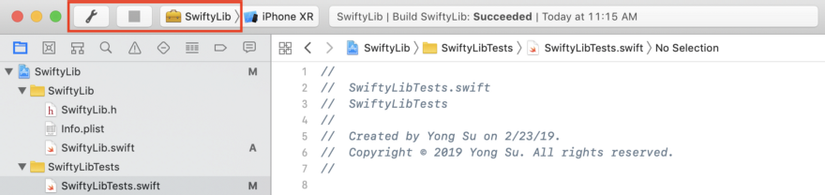
Bài test đã vượt qua, chuyển tới phần report và kiểm tra:
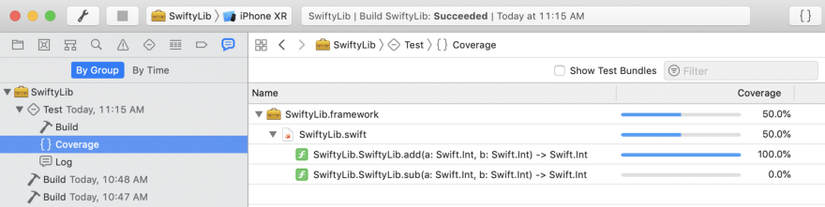
Như các bạn thấy, unit test của chúng ta mới chỉ cover được 50%, bởi vì chúng ta chưa viết unit test cho sub() function, chúng ta sẽ implement luôn cho nó như sau:
//
// SwiftyLibTests.swift
//
import XCTest
@testable import SwiftyLib
class SwiftyLibTests: XCTestCase {
var swiftyLib: SwiftyLib!
override func setUp() {
swiftyLib = SwiftyLib()
}
func testAdd() {
XCTAssertEqual(swiftyLib.add(a: 1, b: 1), 2)
}
func testSub() {
XCTAssertEqual(swiftyLib.sub(a: 2, b: 1), 1)
}
}
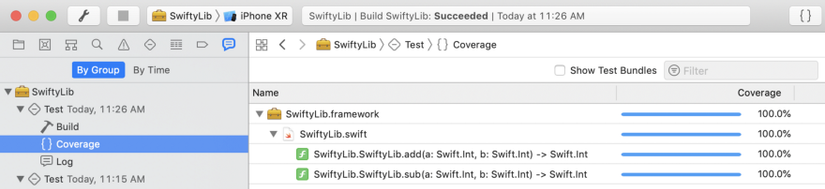
Lúc này chúng ta đã có được 1 pod với chất lượng code được đảm bảo
 Hãy lưu lại những thay đổi và push chúng tên Github thôi.
Hãy lưu lại những thay đổi và push chúng tên Github thôi.Cấu hình Travis CI và Codecov
Bất cứ khi nào chúng ta push những thay đổi mới lên Github, chúng ta đều cần test pod và chắc chắn các test case đều vượt qua.Travis CI là một dịch vụ tích hợp liên tục được lưu trữ, phân tán sử dụng để xây dựng và test các dự án phần mềm được lưu trữ tại GitHub.Chúng ta có thể tận dụng Travis để chạy các test case và gửi báo cáo cho Codecov.
Codecov là một công cụ báo cáo nhằm xử lý bất kỳ định dạng coverage report nào thành định dạng theo tiêu chuẩn trên Codecov. Bạn có thể thay đổi cấu hình về cách Codecov xử lý báo cáo và thể hiện thông tin coverage.Để Travis nhận bất kỳ thay đổi nào trong repo Github của chúng ta, hãy đồng bộ hóa tài khoản Github của bạn trên Travis và kích hoạt kho lưu trữ SwiftyLib.
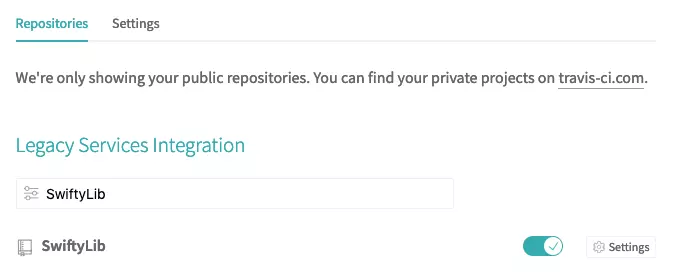
Tạo 1 .travis.yml file trong project folder:
language: objective-c
osx_image: xcode10.1
env:
matrix:
- TEST_SDK=iphonesimulator12.1 OS=12.1 NAME='iPhone XR'
- TEST_SDK=iphonesimulator12.1 OS=12.1 NAME='iPhone 7'
script:
- set -o pipefail && xcodebuild test -enableCodeCoverage YES -project SwiftyLib.xcodeproj -scheme SwiftyLib -sdk $TEST_SDK -destination "platform=iOS Simulator,OS=$OS,name=$NAME" ONLY_ACTIVE_ARCH=YES
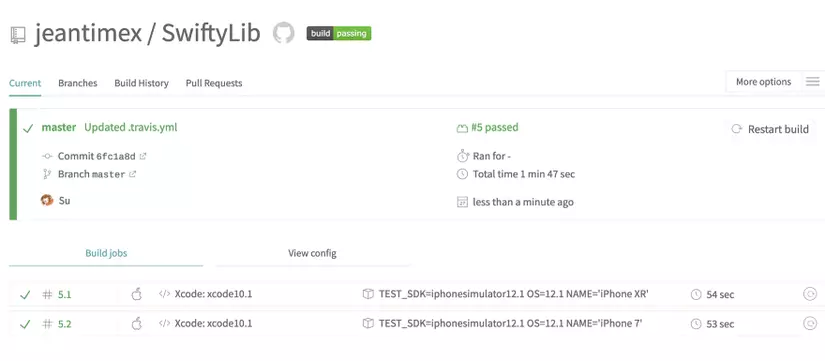
Tiếp theo, hãy yêu cầu Travis gửi test report cho Codecov. Trước khi tiếp tục, hãy xem Travis đã làm gì cho đến nay. Travis thực thi đoạn script sau để chạy thử nghiệm:
xcodebuild test \
-enableCodeCoverage YES \
-project SwiftyLib.xcodeproj \
-scheme SwiftyLib \
-sdk $TEST_SDK \
-destination "platform=iOS Simulator,OS=$OS,name=$NAME" \
ONLY_ACTIVE_ARCH=YES
bash <(curl -s https://codecov.io/bash) -t {CODECOV_TOKEN}Publish the pod
Cuối cùng, đã đến lúc publish pod của chúng ta! Đầu tiên, cần cài đặt CocoaPodsgem install cocoapodsSau đó tạo một podspec file để define pod của chúng ta,... nơi có thể tìm thấy source
pod spec create SwiftyLib
...
Specification created at SwiftyLib.podspec
Pod::Spec.new do |spec|
spec.name = "SwiftyLib"
spec.version = "0.0.1"
spec.summary = "A CocoaPods library written in Swift"
spec.description = <<-DESC
This CocoaPods library helps you perform calculation.
DESC
spec.homepage = "https://github.com/jeantimex/SwiftyLib"
spec.license = { :type => "MIT", :file => "LICENSE" }
spec.author = { "jeantimex" => "[email protected]" }
spec.ios.deployment_target = "12.1"
spec.swift_version = "4.2"
spec.source = { :git => "https://github.com/jeantimex/SwiftyLib.git", :tag => "#{spec.version}" }
spec.source_files = "SwiftyLib/**/*.{h,m,swift}"
end
pod lib lint
...
-> SwiftyLib (0.0.1)
SwiftyLib passed validation.
git add .
git commit -m "Added SwiftyLib.podspec"
git push
Distribute our library
Thêm tag cho versiongit tag 0.0.1
git push origin 0.0.1
pod trunk push
...
Updating spec repo `master`
---------------------------
🎉 Congrats
🚀 SwiftyLib (0.0.1) successfully published
📅 February 24th, 15:49
🌎 https://cocoapods.org/pods/SwiftyLib
👍 Tell your friends!
---------------------------
Xin chúc mừng! Chúng ta vừa xuất bản thư viện CocoaPods cho cộng đồng mã nguồn mở!
Bài viết được dịch từ: https://medium.com/flawless-app-stories/create-your-own-cocoapods-library-da589d5cd270
Hy vọng bài viết sẽ hữu ích với bạn!
Comments
Post a Comment